在这个数字化时代,操作系统自动更新的功能无疑为我们的设备提供了持续的安全保障和新特性体验,对于一些用户来说,尤其是那些追求极致隐私和性能稳定的用户,频繁的自动更新可能会带来一些不便,特别是在Windows系统中,那个看似无害但实则可能引起困扰的“自动更新”图标,常常成为他们想要管理的对象,我将为你详细讲解如何在Windows系统中关闭这个自动更新图标,让你既可以享受安全更新带来的好处,又不会被它不时的提醒打扰。
我们需要理解自动更新的重要性,微软定期发布补丁和更新以修复已知的安全漏洞,提升系统的稳定性和兼容性,这些更新往往会对硬件要求不高,且大多数情况下,它们在后台进行,不会影响用户的正常使用,如果你的电脑运行的是较旧版本的Windows,或者你的带宽有限,关闭自动更新就显得尤为重要。
我们如何关闭Windows的自动更新图标呢?以下是两种常见的方法:
方法一:通过设置
1、点击开始菜单:打开任务栏上的“开始”按钮,或者按下键盘上的Windows键。
2、进入控制面板:在搜索框中输入“控制面板”,点击搜索结果中的“控制面板”应用。
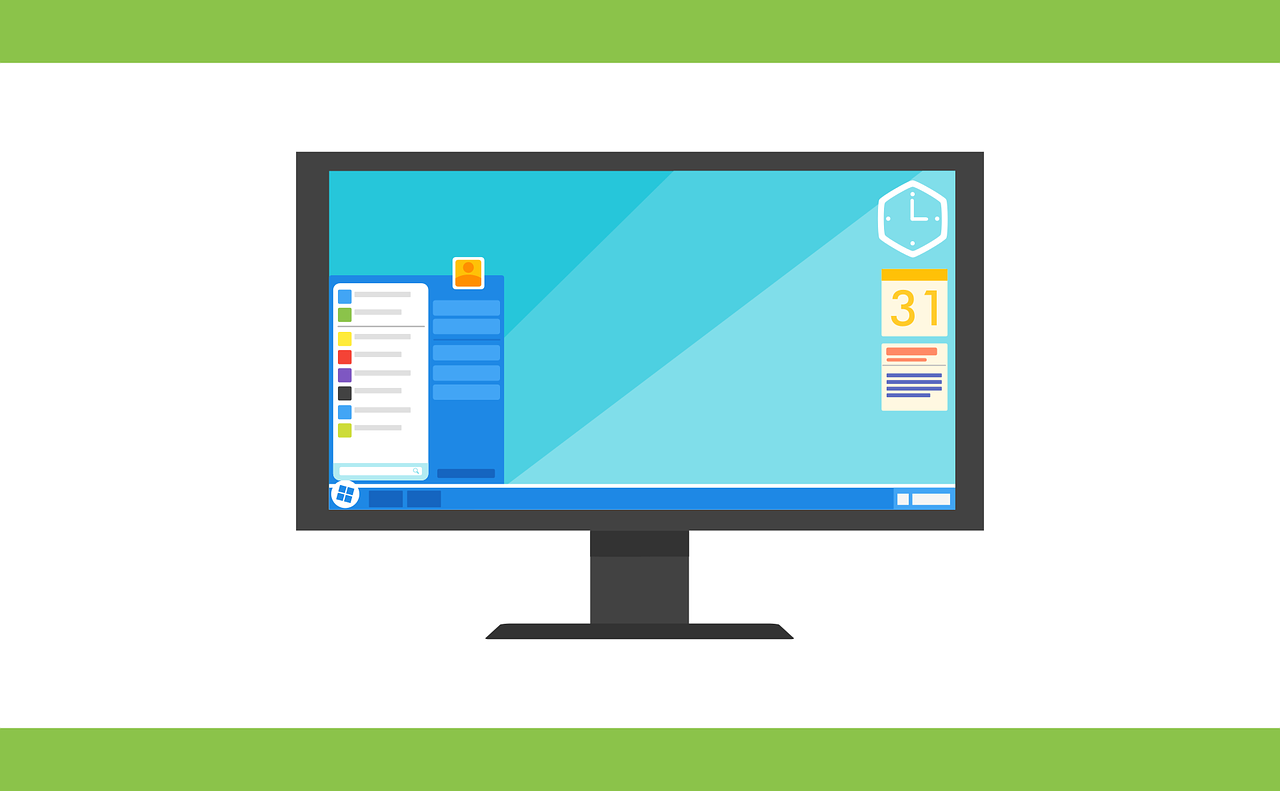
3、选择系统和安全:在控制面板的选项中,找到并点击“系统和安全”。
4、打开Windows更新:在左侧菜单中,找到并点击“Windows Update”或“更新和安全”。
5、管理更新:在新窗口中,选择左侧的“更改设置”或“高级选项”。
6、切换到“选择您要获取的更新”:在这个界面,你会看到一个下拉菜单,选择“从不检查更新(不推荐)”或“让Windows决定何时下载和安装更新”。
7、确认更改:点击“保存更改”按钮以关闭自动更新功能。
方法二:使用组策略编辑器
如果你对高级设置有需求,可以使用组策略编辑器来定制更深层次的更新设置,但这需要管理员权限,步骤如下:
1、按Win + R键打开运行对话框,输入“gpedit.msc”并回车,打开组策略编辑器。
2、导航到“计算机配置” > “管理模板” > “Windows组件” > “Windows更新”。
3、双击“配置Windows自动更新”,选择“禁用”并点击“确定”。
4、重启电脑以使更改生效。
关闭自动更新图标后,你将不再收到频繁的更新通知,但请记得定期手动检查系统是否有重要的更新等待安装,保持操作系统处于最新状态对于防止潜在威胁至关重要,如果你的工作或娱乐活动对网络连接敏感,建议在晚上或其他网络使用低峰时段进行手动更新,以避免干扰网络使用。
关闭Windows自动更新图标并非完全抵制更新,而是寻求一种平衡,确保在你方便的时候,主动掌握系统的升级进程,这样既能保护你的隐私,也能确保你的设备始终处于最佳运行状态,希望以上步骤对你有所帮助!
版权声明:本文为 “心一设计网” 原创文章,转载请附上原文出处链接及本声明;

